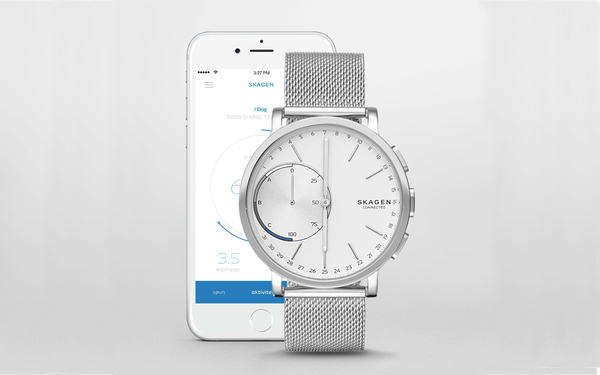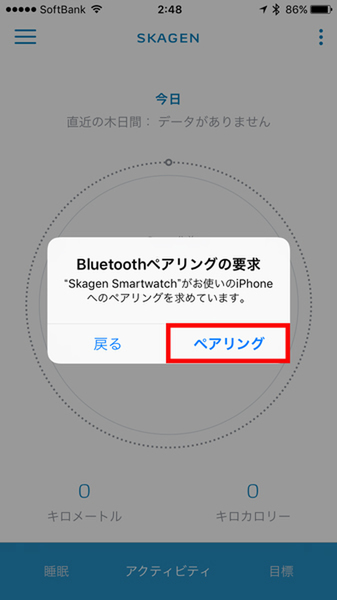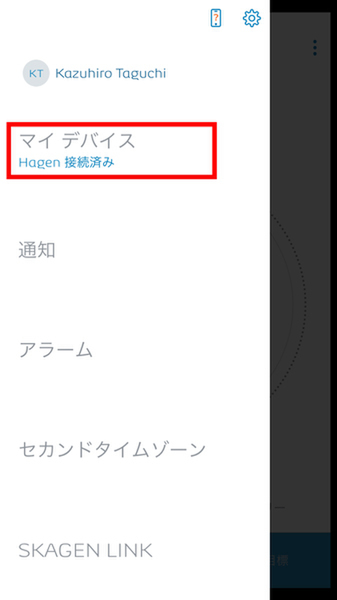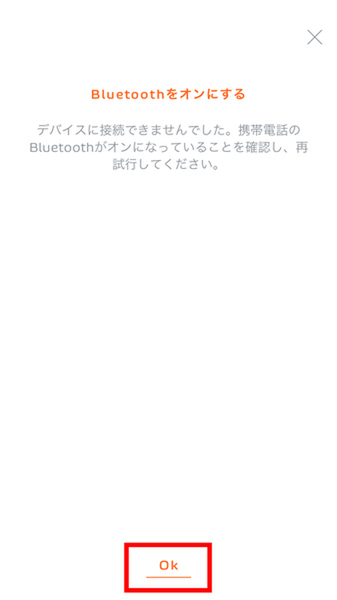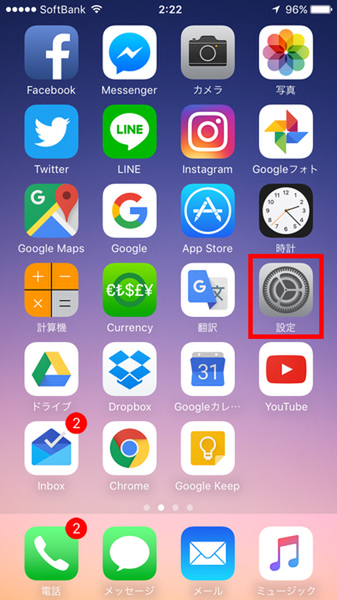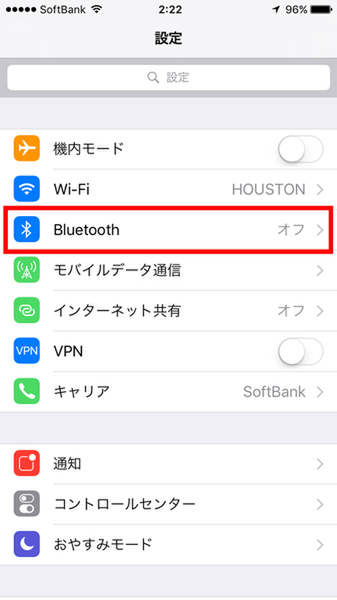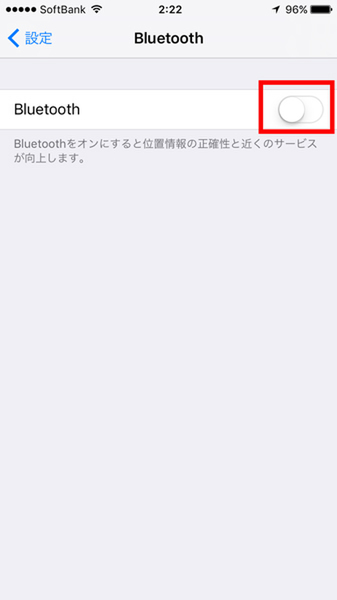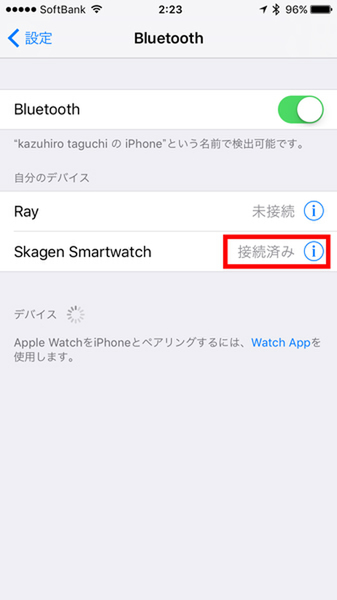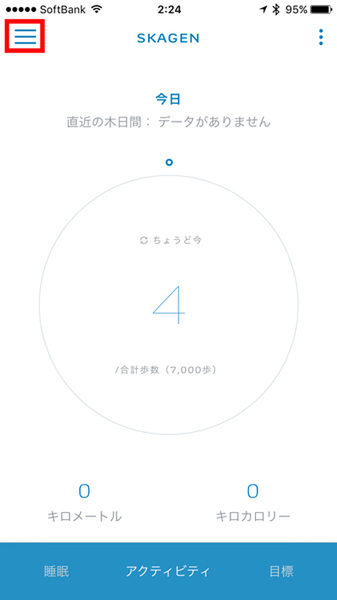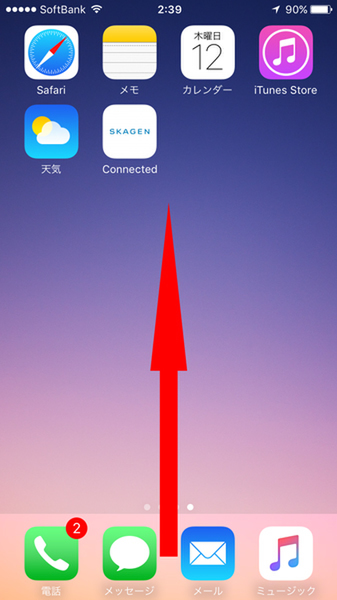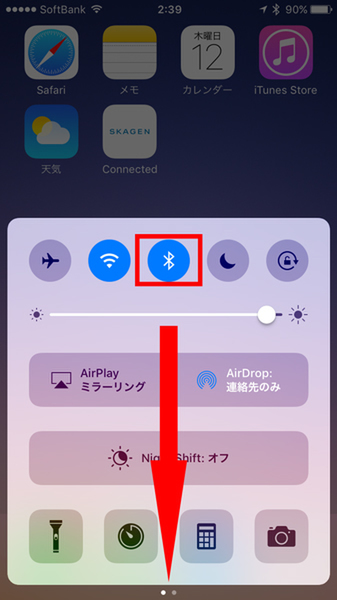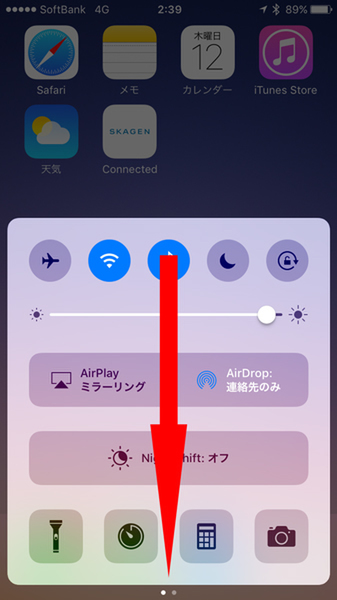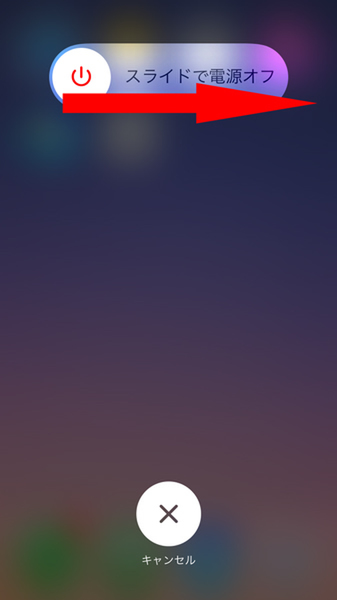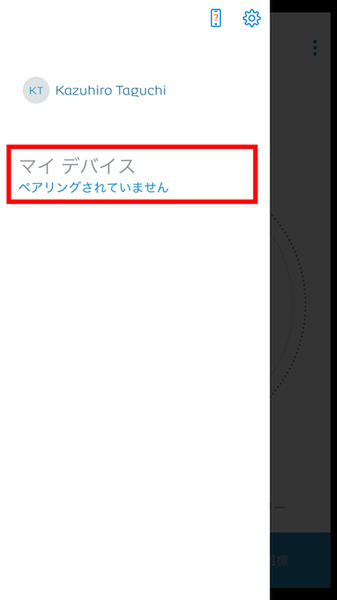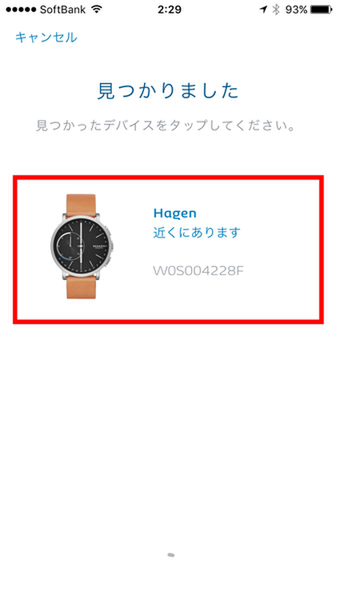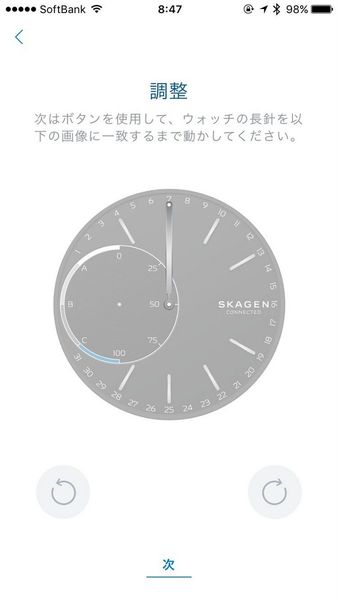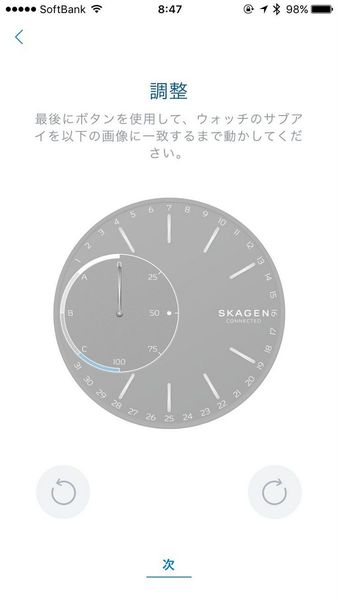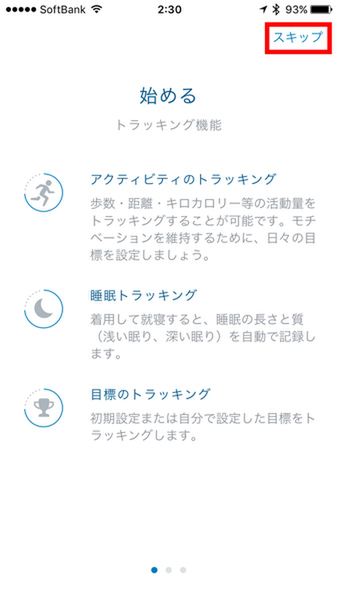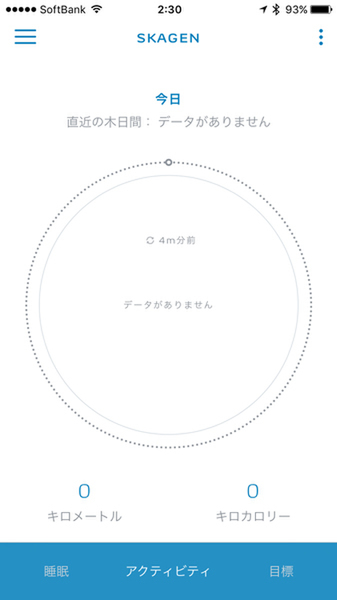ハイブリッド スマートウォッチ使いこなし講座(iPhone編) 第4回
ペア設定ができなくなったら、ココを確認しよう
スカーゲンのスマートウォッチとiPhoneの接続が切れた場合の設定方法
2017年01月19日 09時00分更新
この連載では、スカーゲンのハイブリッドスマートウォッチ「HAGEN」のセットアップやiPhoneとの連携、アプリの紹介まで、使いこなしテクニックをわかりやすく手順を追って紹介!
スカーゲンから発売された「HAGEN」は、タッチパネルディスプレイではなく、従来の時計と同様に長針と短針が実際に動くアナログ針を使ったハイブリッド スマートウォッチだ。
今回は、iPhoneとペアリングしたHAGENの「接続が切れてしまった場合」の対処方法を解説する。
まず「Skagen Connected」を起動してみよう
iPhoneとHAGENの接続が切れてしまう理由のほとんどは「ペアリングが切れてしまっている」もしくは「Bluetoothがオフになっている」のどちらかだ。まずは「Skagen Connected」アプリを起動してみよう
Bluetoothとは?
Bluetoothとはデジタル機器用近距離無線通信の規格のひとつで、iPhoneとスマートウォッチ、スピーカー、ヘッドフォンなどをワイヤレスで接続して利用することができる。Bluetooth接続には「この機器とこの機器を接続する」ことを許可する「ペアリング」という作業が必要になる。
「Skagen Connected」を開かなくてもBluetoothの状態はiPhoneのステータスバーから確認できる。
ステータスバーとは?
コントロールセンターとは?
コントロールセンターとは、カメラや計算機などの起動や、画面の明るさ、WiFiのオン/オフといったよく使う設定項目などをまとめた画面だ。他のアプリの起動中でも画面下部を上にスワイプするだけで利用できる。
スマホが機内モードになっている場合は自動的にBluetoothがオフになる。機内モードを解除することで自動的にBluetooth接続も回復する。
機内モードとは?
機内モードとは、携帯電話回線、Wi-Fi、GPS、Bluetoothなど、すべての電波を発信する機能をオフするモードのこと。飛行機の離陸・着陸時など電波が運行の妨げになる場面で、オンにすることを求められる。
iPhoneを再起動しよう
上記の作業を行っても接続できない、またはBluetoothをオンにできない場合はiPhoneを再起動すると回復することがある。
再起動とは
再起動とは、機器の電源を一度オフにしてからもう一度オンにする作業のこと。様々な設定が初期状態にリセットされるため、これに限らず他のトラブルが起こった場合にも効果的だ。
ペアリング設定がなくなってしまった場合
まれにiPhoneとHAGENのペアリング設定自体が、消えてしまっていることがある。その場合は、「iPhoneに対応、スカーゲンの「針式スマートウォッチ」を使う」を参考に、ペアリング設定をやり直してみよう。
「Skagen Connected」アプリを起動し左上の「三」をタップしてメニューを表示する。「ペアリングされていません」と表示されている場合はペアリング設定がなくなっている状態だ。その部分をタップしてペアリング設定をやり直そう。(接続が切れているだけで設定自体は残っている場合「Hagen切断済み」と表示される)
なお、これでも解決しない場合は、「Skagen Connected」アプリをアンインストールし、インストールし直してからもう一度試すという方法もある。
(提供:フォッシルグループ)

この連載の記事
-
第3回
sponsored
スカーゲンのハイブリッドスマートウォッチでiPhoneを使いこなすワザ -
第2回
sponsored
iPhoneに届いたLINEの通知をスカーゲンのハイブリッドスマートウォッチで知る設定 -
第1回
sponsored
iPhoneに対応、スカーゲンの「針式スマートウォッチ」を使う -
sponsored
ハイブリッド スマートウォッチ使いこなし講座(iPhone編) - この連載の一覧へ